Vraag
Probleem: hoe de fsulgk.sys Blue Screen-fout in Windows op te lossen?
Hallo. Ik heb een blauwe schermfout fsulgk.sys ervaren in Windows. Ik heb geen idee wat de crash veroorzaakte. Om het even welke suggesties zouden worden gewaardeerd.
Opgelost antwoord
Ervaar een BSOD (Blue Screen of Death)[1] fout kan erg frustrerend zijn. Het verschijnt vaak onverwachts en onderbreekt het werk van gebruikers. Helaas, als ze aan het werk waren en de voortgang niet hadden opgeslagen, zou het verdwenen zijn. BSOD-fouten kunnen worden veroorzaakt door problemen met de hardware van de computer of problemen met de stuurprogrammasoftware.
[2] Sommige mensen moeten zelfs onderdelen vervangen.Een specifieke fout die gebruikers de laatste tijd hebben ondervonden, is de fsulgk.sys Blue Screen-fout in Windows. Het kan worden veroorzaakt door veel andere dingen, waaronder beveiligingssoftware van derden en beschadigde bestanden. Duizenden componenten die op de achtergrond draaien, zorgen ervoor dat het systeem soepel blijft werken. U hoeft zich echter geen zorgen te maken over het kopen en vervangen van onderdelen van uw pc zonder eerst de handleiding voor probleemoplossing te voltooien.
Eenvoudige stappen zoals een scan van het systeembestand kunnen de fsulgk.sys-crash oplossen. Maar als u een langdurig probleemoplossingsproces wilt vermijden, kunt u een reparatietool gebruiken zoals: ReimageMac-wasmachine X9 die verschillende systeemfouten (inclusief BSOD's), beschadigde bestanden en register kan herstellen[3] problemen. Anders kunt u beginnen met de onderstaande stappen als u de fsulgk.sys Blue Screen-fout in Windows handmatig wilt oplossen.

Methode 1. Beveiligingssoftware van derden verwijderen
Om een beschadigd systeem te repareren, moet u de gelicentieerde versie van Reimage Reimage.
Er is gemeld dat de BSOD-fout is opgetreden vanwege F-Secure-beveiligingssoftware, dus gebruikers moeten proberen deze te verwijderen om het probleem op te lossen. Andere beveiligingsprogramma's van derden kunnen ook de oorzaak van de fout zijn.
- druk op Windows-toets + R en typ appwiz.cpl
- Hit Binnenkomen om de te openen Programma's en functies raam
- Zoek het beveiligingsprogramma en selecteer het
- Klik op - Verwijderen
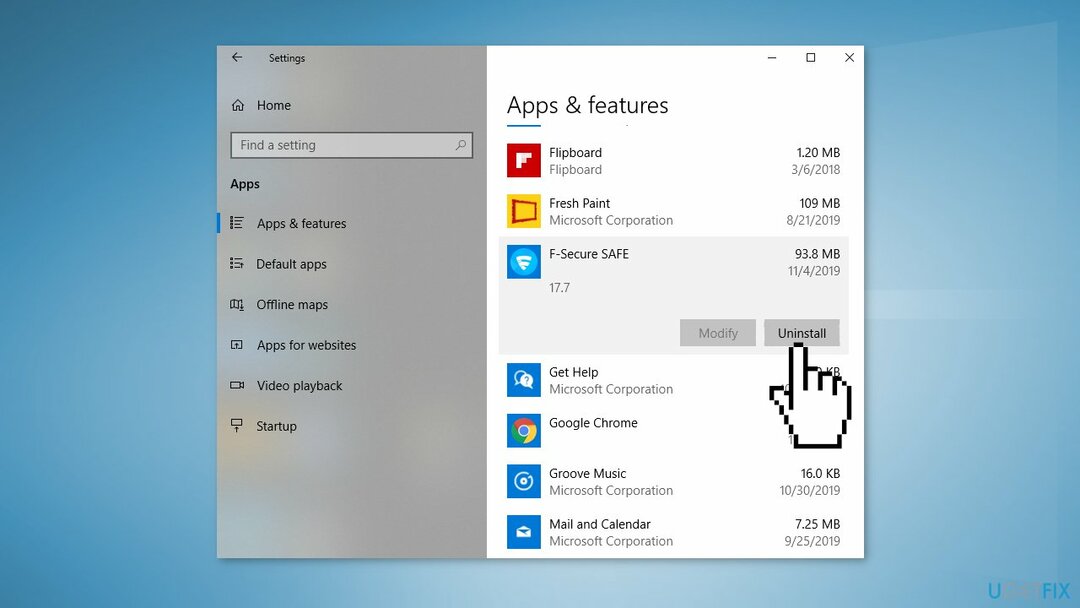
- Selecteer Ja op de bevestigingsprompt
- Klik in de Uninstaller-wizard op Verwijderen en volg de verdere richtlijnen
- Herstarten de computer en je zou nu van dit blauwe scherm af moeten komen
Methode 2. Beschadigde systeembestanden repareren
Om een beschadigd systeem te repareren, moet u de gelicentieerde versie van Reimage Reimage.
Gebruik opdrachtpromptopdrachten om corruptie van systeembestanden te herstellen:
- Open Opdrachtprompt als beheerder
- Gebruik het volgende commando en druk op Binnenkomen:
sfc /scannow
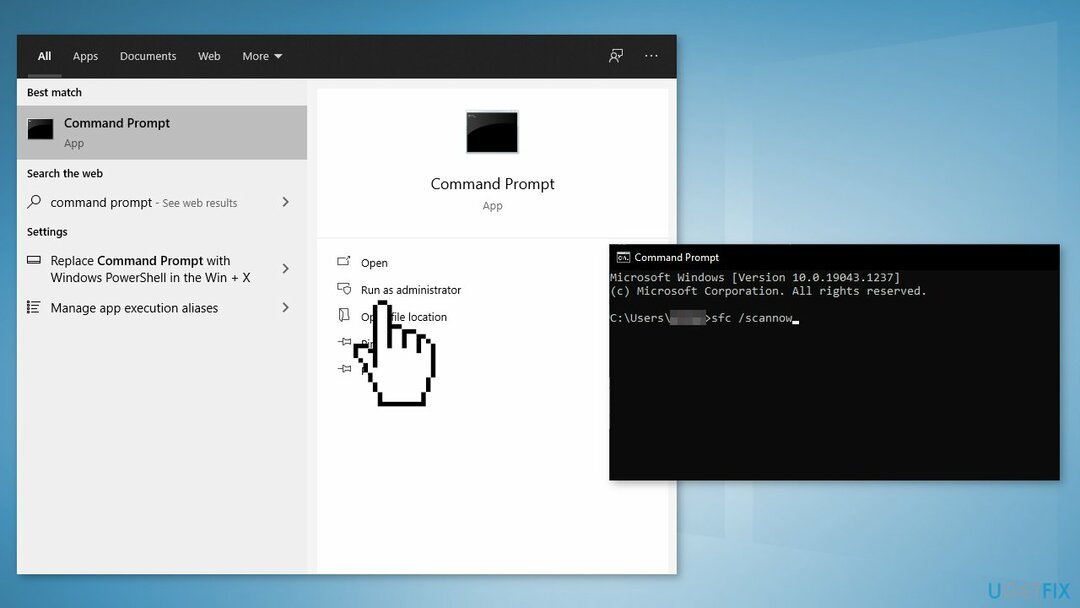
- Opnieuw opstarten jouw systeem
- Als SFC een fout heeft geretourneerd, gebruik dan de volgende opdrachtregels en druk op Binnenkomen na elke:
DISM /Online /Opschonen-Image /CheckHealth
DISM /Online /Opschonen-afbeelding /ScanHealth
DISM /Online /Opschonen-Image /RestoreHealth
Methode 3. Grafische stuurprogramma's bijwerken
Om een beschadigd systeem te repareren, moet u de gelicentieerde versie van Reimage Reimage.
- Klik op de Start menu en typ de woorden in Apparaat beheerder, Klik erop
- Zoek naar een vermelding in de lijst die betrekking heeft op uw grafische kaart. Het zou kunnen afbeeldingen, Standaard VGA-controller, Intel-graphics, AMD Radeon, NVIDIA GeForce
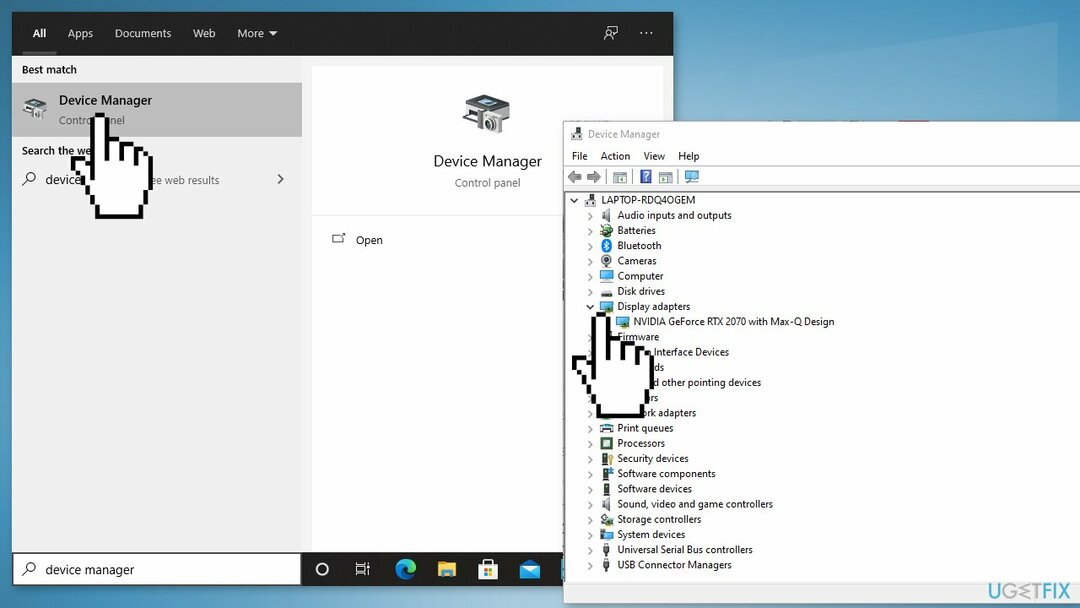
- Klik op Bestuurder tabblad en druk op Stuurprogramma bijwerken
- Selecteer Automatisch zoeken naar bijgewerkte stuurprogrammasoftware
- U kunt ook een automatisch hulpprogramma voor het bijwerken en installeren van stuurprogramma's gebruiken, zoals: DriverFix die kan ervoor zorgen
Methode 4. Systeemherstelpunt gebruiken
Om een beschadigd systeem te repareren, moet u de gelicentieerde versie van Reimage Reimage.
Systeemherstel kan het systeem terugdraaien naar een vorig punt toen de fout niet aanwezig was. Gebruik dit hulpprogramma en kies een herstelpunt voordat de fout begon te verschijnen.
- Zoeken naar Controlepaneel in je taakbalk
- Wijzig de weergavemodus in Grote iconen
- Klik op Herstel, dan Systeemherstel openen
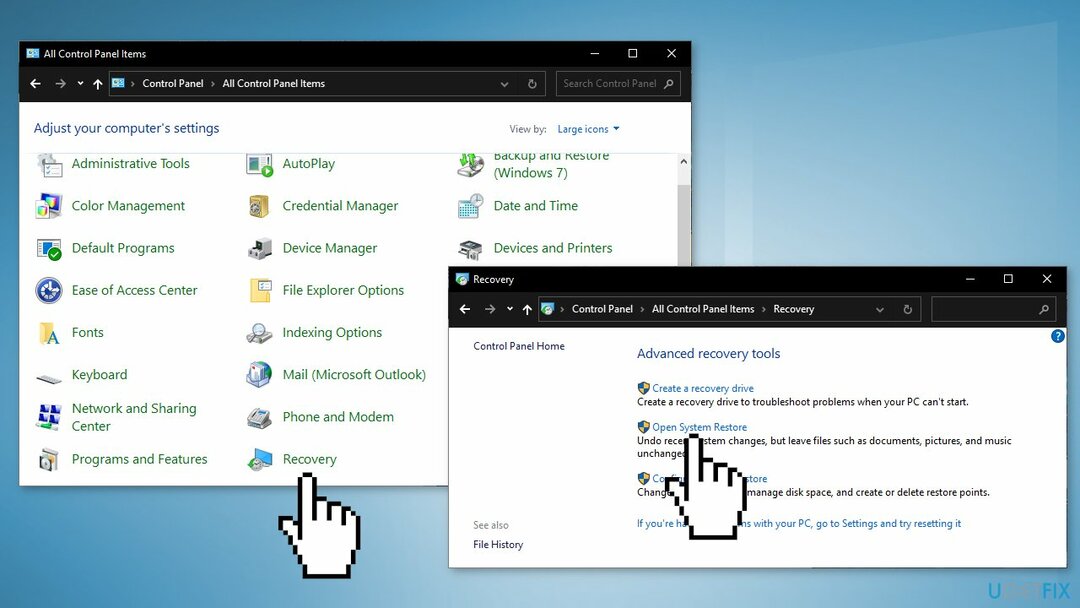
- Voer uw gebruiker in als daarom wordt gevraagd wachtwoord
- Volg de op het scherm instructies en wacht tot de wizard het herstel voltooit
- Herstarten jouw computer
Methode 5. Windows schoon installeren
Om een beschadigd systeem te repareren, moet u de gelicentieerde versie van Reimage Reimage.
Als u een schone installatie uitvoert, worden gegevens van de pc gewist, dus maak back-ups voordat u doorgaat.
- Downloaden de ISO-bestand
- Selecteer Installatiemedia maken voor een andere pc en klik Volgende
- Selecteer ISO-bestand en klik Volgende
- Klik Finish
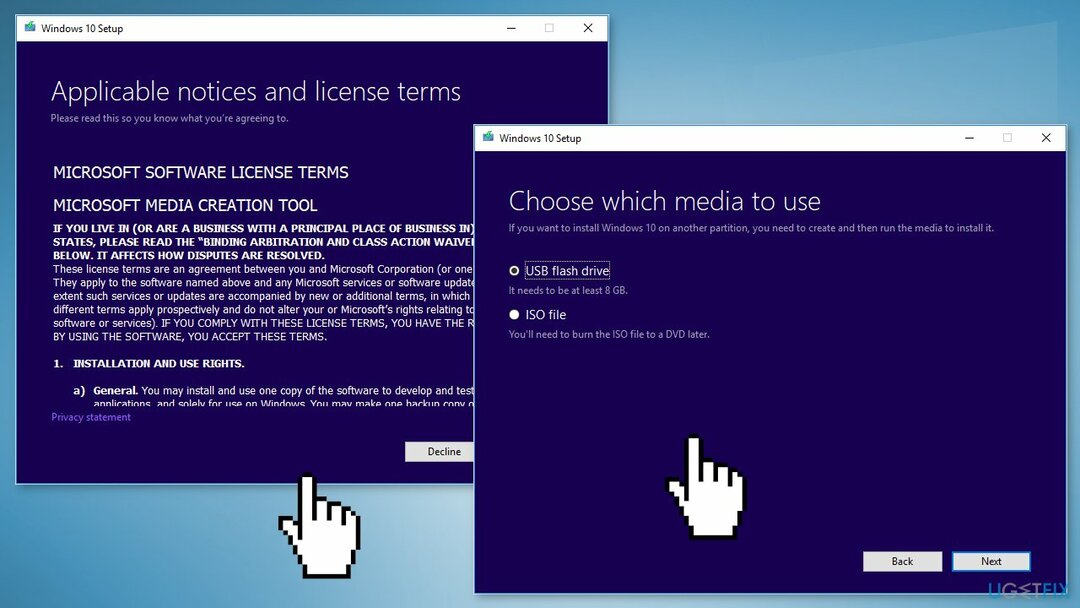
- Open de Windows ISO-bestand jij hebt gedownload
- Open Opstelling enklik Volgende
- Klik Aanvaarden (Wees bereid om te wachten; dit volgende deel kan even duren)
- Klik Installeren
- Wacht tot je systeem opnieuw is opgestart en installeer ramen
Herstel uw fouten automatisch
Het ugetfix.com-team doet zijn best om gebruikers te helpen de beste oplossingen te vinden om hun fouten te elimineren. Als u niet wilt worstelen met handmatige reparatietechnieken, gebruik dan de automatische software. Alle aanbevolen producten zijn getest en goedgekeurd door onze professionals. Hulpprogramma's die u kunt gebruiken om uw fout op te lossen, worden hieronder vermeld:
Bieden
doe het nu!
Download FixBlijheid
Garantie
doe het nu!
Download FixBlijheid
Garantie
Als je je fout niet hebt opgelost met Reimage, neem dan contact op met ons ondersteuningsteam voor hulp. Laat ons alstublieft alle details weten waarvan u denkt dat we die moeten weten over uw probleem.
Dit gepatenteerde reparatieproces maakt gebruik van een database van 25 miljoen componenten die elk beschadigd of ontbrekend bestand op de computer van de gebruiker kunnen vervangen.
Om een beschadigd systeem te repareren, moet u de gelicentieerde versie van Reimage hulpprogramma voor het verwijderen van malware.

Voorkom dat websites, ISP en andere partijen u volgen
Om volledig anoniem te blijven en te voorkomen dat de ISP en de overheid tegen spionage op jou, je zou in dienst moeten nemen Privé internettoegang VPN. Hiermee kunt u verbinding maken met internet terwijl u volledig anoniem bent door alle informatie te coderen, trackers, advertenties en schadelijke inhoud te voorkomen. Het belangrijkste is dat u een einde maakt aan de illegale bewakingsactiviteiten die de NSA en andere overheidsinstellingen achter uw rug om uitvoeren.
Herstel uw verloren bestanden snel
Er kunnen zich op elk moment onvoorziene omstandigheden voordoen tijdens het gebruik van de computer: deze kan worden uitgeschakeld door een stroomstoring, a Blue Screen of Death (BSoD) kan optreden, of willekeurige Windows-updates kunnen de machine wanneer u een paar keer weggaat minuten. Als gevolg hiervan kunnen uw schoolwerk, belangrijke documenten en andere gegevens verloren gaan. Tot herstellen verloren bestanden, kunt u gebruiken Gegevensherstel Pro – het doorzoekt kopieën van bestanden die nog beschikbaar zijn op uw harde schijf en haalt ze snel op.